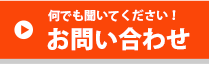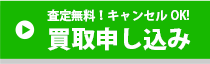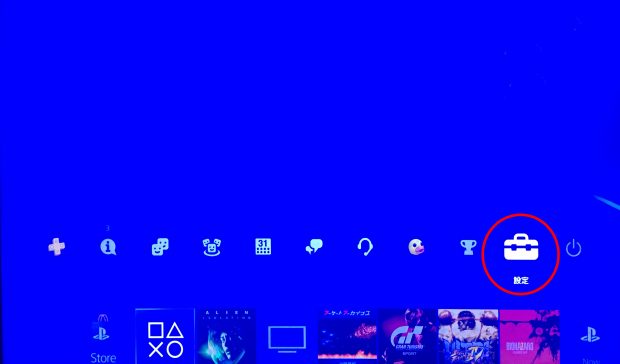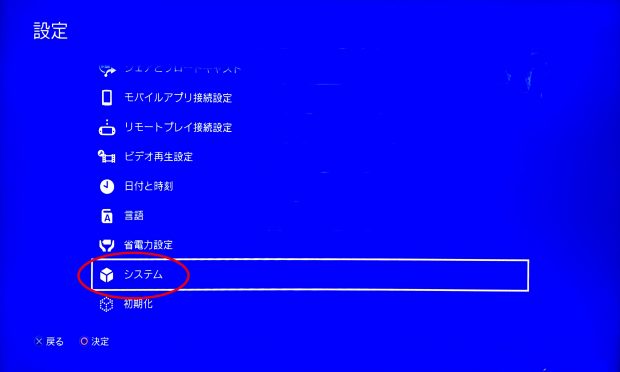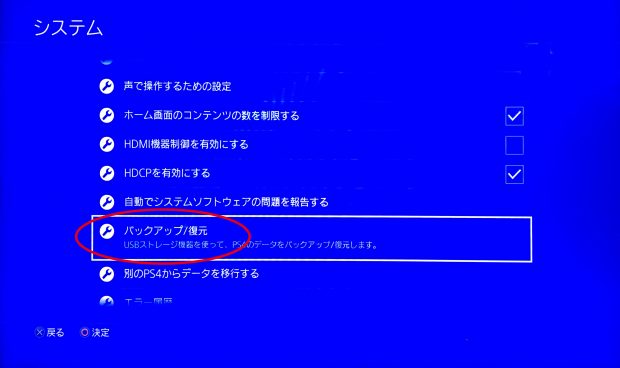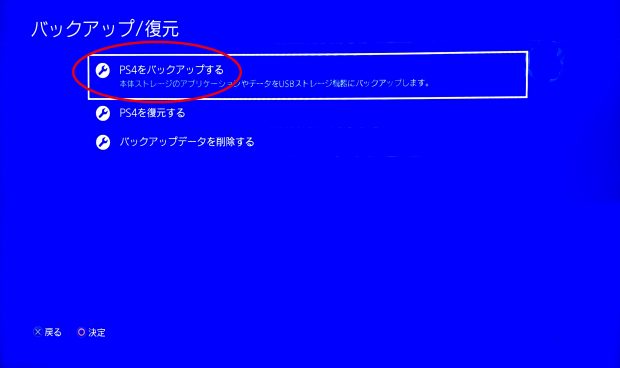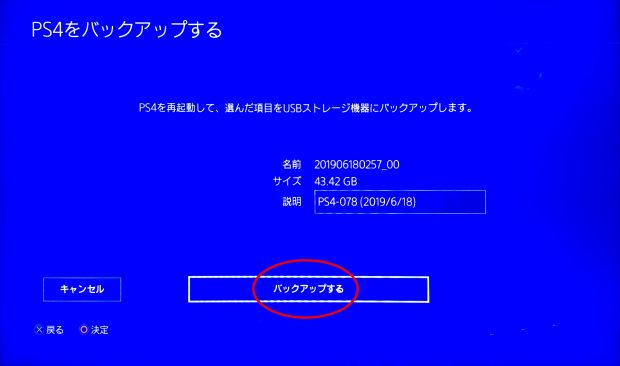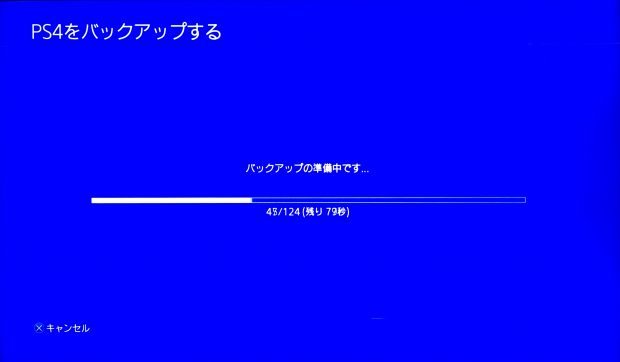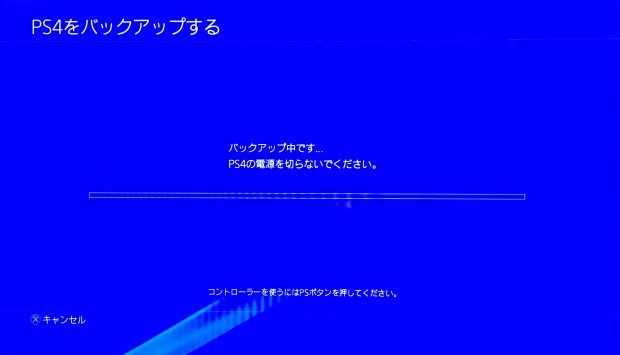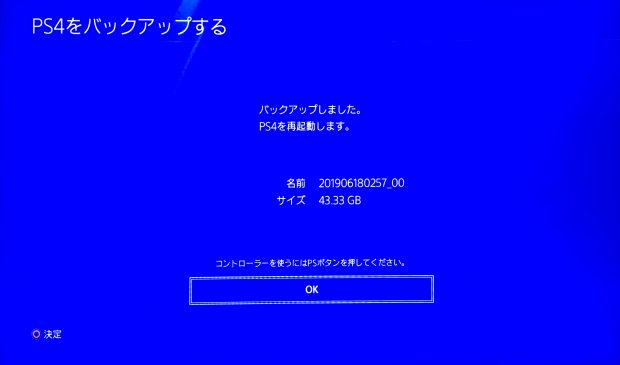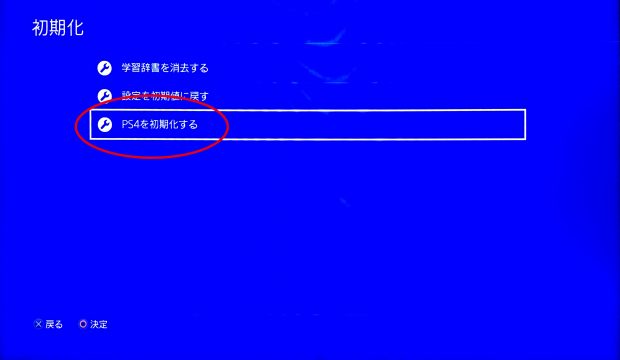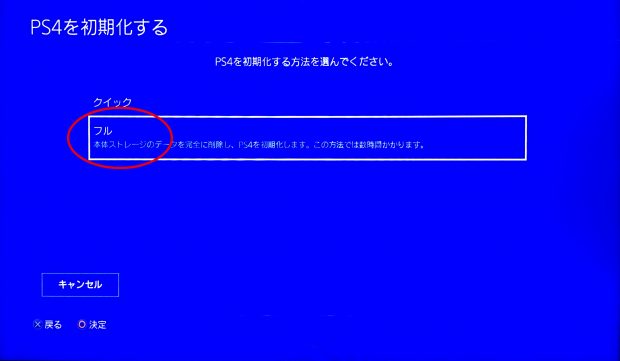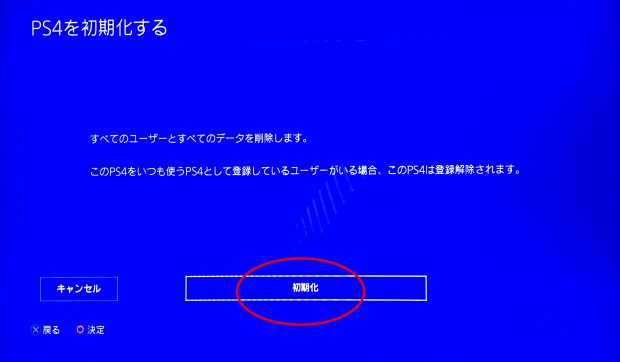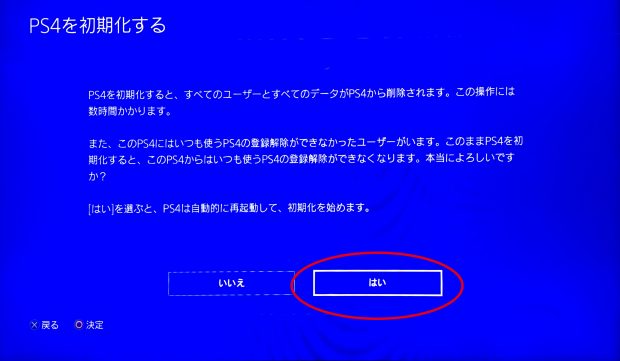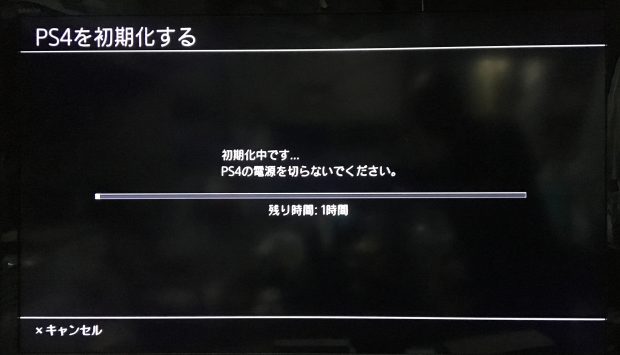最新版!PS4の初期化の方法を超丁寧に解説!(買取に出す前に必ずチェックしたいバックアップと初期化の解説動画付き)
このブログではPS4を売る前にしなければならないことを、説明していきます。
PS4の初期化を動画で解説
PS4の初期化方法を動画で解説しております。
下のブログでは写真付きでわかりやすく解説しておりますので動画と合わせてご覧ください。
なぜ初期化が必要か
現在発売されているゲーム機は、ほとんどの本体にHDDなど大容量の記憶媒体が内蔵され、その中にゲームのアプリやセーブデータ、アカウント情報などが記録されております。それを何もしないまま売ってしまうと中に入っているデータやアカウント情報などが他の人にすべて見られてしまいます。
ゲームのデータなんて見られてもいいじゃないと思われるかもしれませんが、最近のゲームはネットでアイテムなどを購入できる為、アカウント情報が知られてしまうと、勝手にアイテムを購入されてしまう可能性もあります。
このようなことにならない為にもゲーム機を売る前には必ず初期化をするようにしてください。
バックアップ
初期化の前にデータのバックアップの方法を説明しておきます。
もし、本体を上位機種に買い替えたりする場合は、バックアップをしておけば、以前のデータが引き継がれ、簡単に次の本体のセットアップが出来ます。
バックアップの機能でバックアップ出来るものと、出来ない物がありますのでそれぞれ上げておきます。
●バックアップ可能なデータ
設定値(サインイン ID 含む)
セーブデータ
スクリーンショット / ビデオクリップ
ゲームパッケージ
ゲームパッチ
ゲームのダウンロードデータ
●バックアップ不可能なデータ
パスワード情報
アカウントを登録していないユーザーのセーブデータ
トロフィー情報(PSN サーバーと同期することで保持できます)
トロフィー取得時に自動撮影されるスクリーンショット
バックアップは以下の手順で行っていきます。
USBストレージ機器をセットPS4につなげる>(設定)>[システム]>[バックアップ/復元]
(1)設定
(2)システム
(3)バックアップ/復元
(4)PS4をバックアップする
(5)バックアップデータを選んで次へ
(6)バックアップするを押す
(7)バックアップの準備中
(8)バックアップが終了すると再起動がかかります
(9)バックアップ中
(10)バックアップ終了です。
初期化
初期化を行うと本体のデータが全て削除されてしまいますので、必要なデータがある場合はバックアップを行ってから初期化の作業を進めてください。
バックアップは以下の手順で行っていきます。
(設定)>[初期化]>[PS4を初期化する]を選んで、画面に従って操作します。
(1)設定の初期化を選択
(2)PS4を初期化を選択
(3)PS4を初期化する
初期化には2つの種類がありますが本体を売る際はフルフォーマットを行ってください。
(フォーマットの種類)
・クイックフォーマット
本体ストレージのデータを簡易的に削除し、PS4 を初期化します。
->初期化後もデータの復元が可能な状態
・フルフォーマット
本体ストレージのデータを完全に削除し、PS4 初期化します。
->関係ないデータが上書きされるのでデータの復元が出来ない
(4)初期化ボタンを押す
(5)初期化の確認。はいを選ぶと再起動が掛かり初期化が始まる
(6)再起動
(7)初期化
初期化が終わると一度再起動し、初期設定の画面になったら終了となります。
梱包して送る
初期化が終わったら、梱包して送りましょう。
購入時の箱があれば、そちらに入れて送って頂くのが一番ですが、
箱が無くても買い取れます。プチプチ等でしっかり保護し、ダンボールに入れて発送しましょう。
バリQは現在iPad買取強化中!!
通常他アイテムだと20点以上で送料無料ですが、PS4は一台から送料無料です!
ソフトも一緒にお送り頂ければ、本数ボーナスなどの査定アップが期待できます!
お申し込みはコチラ!
パスワード「PS42108c」
2021年8月31日までの期間限定キャンペーン!
この機会をお見逃しなく!!!